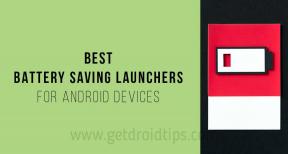Πώς να επιδιορθώσετε το σφάλμα "Δυστυχώς, η κάμερα έχει σταματήσει" στα Galaxy S10, S10E και S10 Plus
συμβουλές και κόλπα Android / / August 05, 2021
Η Samsung κυκλοφόρησε τα νεότερα smartphone της, τη σειρά Galaxy S10, περισσότερο από ένα μήνα πριν. Ενώ αυτές οι συσκευές έχουν υψηλή απόδοση και βγήκαν με πολλές συναρπαστικές δυνατότητες, ορισμένες από τις προεπιλεγμένες εφαρμογές εξακολουθούν να αντιμετωπίζουν προβλήματα και σφάλματα. Ένα από τα πιο ενοχλητικά σφάλματα επηρεάζει την εφαρμογή κάμερας. Και αυτό είναι πολύ ενοχλητικό για τους χρήστες, καθώς τα smartphone Samsung Galaxy S10 διαθέτουν εξαιρετικές κάμερες. Σε αυτό το άρθρο, θα μάθετε πώς να διορθώσετε το σφάλμα "δυστυχώς, η κάμερα έχει σταματήσει" στα Galaxy S10, S10E και S10 Plus.
Το σφάλμα "δυστυχώς, η κάμερα έχει σταματήσει" προκαλείται συνήθως από εφαρμογές τρίτων που έρχονται σε διένεξη με τις κάμερες στα Galaxy S10, S10E και S10 Plus ή από προβλήματα που σχετίζονται με λογισμικό ή υλικολογισμικό. Ευτυχώς, δεν χρειάζεται να μεταφέρετε το smartphone σας σε κατάστημα επισκευής τηλεφώνου ή να επιστρέψετε τη συσκευή σας Galaxy S10 στη Samsung για να την αλλάξετε. Μπορείτε να διορθώσετε μόνοι σας το σφάλμα "δυστυχώς, η κάμερα σταμάτησε".
Πίνακας περιεχομένων
-
1 Πώς να επιδιορθώσετε το σφάλμα "Δυστυχώς, η κάμερα έχει σταματήσει" στα Galaxy S10, S10E και S10 Plus
- 1.1 Απενεργοποιήστε την εφαρμογή κάμερας στο Galaxy S10
- 1.2 Επαναφέρετε τη ρύθμιση της κάμερας στο Galaxy S10
- 1.3 Αναγκαστική επανεκκίνηση του Samsung Galaxy S10
- 1.4 Σκουπίστε το διαμέρισμα της προσωρινής μνήμης
- 1.5 Εκτελέστε την εφαρμογή κάμερας σε ασφαλή λειτουργία
- 1.6 Εργοστασιακή επανεκκίνηση
Πώς να επιδιορθώσετε το σφάλμα "Δυστυχώς, η κάμερα έχει σταματήσει" στα Galaxy S10, S10E και S10 Plus
Απενεργοποιήστε την εφαρμογή κάμερας στο Galaxy S10
Σε ορισμένες περιπτώσεις, η εφαρμογή κάμερας στα Galaxy S10, S10E και S10 Plus δεν λειτουργεί λόγω μικρής δυσλειτουργίας. Μπορείτε να το επιλύσετε τερματίζοντας την εφαρμογή κάμερας, γνωστή και ως διακοπή λειτουργίας ή διακοπή λειτουργίας.
- Αναγκαστική έξοδο από την εφαρμογή κάμερας ακολουθώντας τα επόμενα βήματα:
- Στην Αρχική οθόνη, πατήστε το πλήκτρο Πρόσφατες εφαρμογές
- Μόλις εμφανιστεί το μενού Πρόσφατες εφαρμογές, σύρετε προς τα δεξιά ή αριστερά πάνω από την εφαρμογή κάμερας για να την απενεργοποιήσετε
Εναλλακτικά, μπορείτε να δοκιμάσετε τα επόμενα βήματα:
- Μεταβείτε στις Ρυθμίσεις -> Εφαρμογές
- Πατήστε στο εικονίδιο με τις τρεις κουκκίδες στην επάνω δεξιά γωνία
- Μεταβείτε στις Εφαρμογές συστήματος
- Εντοπίστε την εφαρμογή κάμερας και επιλέξτε την
- Πατήστε Force Stop
Ίσως χρειαστεί επίσης να μάθετε:
- Πώς να διορθώσετε το ζήτημα της μαύρης οθόνης του θανάτου στη σειρά Galaxy S10
- Το Galaxy S10 μου έχει καθυστερήσει! Πώς να επιδιορθώσετε το πρόβλημα αργής απόδοσης;
Επαναφέρετε τη ρύθμιση της κάμερας στο Galaxy S10
Μερικές φορές, η εφαρμογή κάμερας δεν ανοίγει τις φυσικές κάμερες στα Galaxy S10, S10E και S10 Plus λόγω κάποιων λανθασμένων ρυθμίσεων. Μπορείτε να επαναφέρετε γρήγορα τις ρυθμίσεις της κάμερας ακολουθώντας τα επόμενα βήματα:
- Πατήστε στην εφαρμογή κάμερας και αγνοήστε το "δυστυχώς, η κάμερα έχει σταματήσει το σφάλμα" που εμφανίζεται στην οθόνη
- Πατήστε στο εικονίδιο Ρυθμίσεις
- Μεταβείτε στο κάτω μέρος και επιλέξτε Επαναφορά ρυθμίσεων
- Επιβεβαιώστε την επιλογή σας
Σε περίπτωση που δεν μπορείτε να αποκτήσετε πρόσβαση στο κουμπί Ρυθμίσεις στην εφαρμογή κάμερας λόγω του μηνύματος "δυστυχώς, η κάμερα έχει σταματήσει", προχωρήστε στην επόμενη μέθοδο.
Αναγκαστική επανεκκίνηση του Samsung Galaxy S10
Η αναγκαστική επανεκκίνηση είναι χρήσιμη, επειδή ανανεώνει τη μνήμη του smartphone και επιτρέπει την εκκίνηση του επεξεργασμένου Android. Για να κάνετε επανεκκίνηση του Samsung Galaxy S10, πατήστε παρατεταμένα τα πλήκτρα Power και Volume Down για περίπου 10 δευτερόλεπτα ή μέχρι να εμφανιστεί το λογότυπο Android.
Μόλις επανεκκινήσει η συσκευή, ελέγξτε αν το πρόβλημα της κάμερας έχει εξαφανιστεί
Σκουπίστε το διαμέρισμα της προσωρινής μνήμης
Το λεγόμενο Cache Partition είναι χρήσιμο για το λειτουργικό σύστημα Android για την αποθήκευση ορισμένων δεδομένων σχετικά με τις εφαρμογές που χρησιμοποιούν συχνά οι χρήστες. Μερικές φορές, αυτό το διαμέρισμα μπορεί να καταστραφεί, οπότε αυτός μπορεί να είναι ο λόγος πίσω από το σφάλμα "δυστυχώς, η κάμερα έχει σταματήσει". Μπορείτε να το επιδιορθώσετε εκτελώντας μια λειτουργία Wipe Cache Partition:
- Τερματίστε το Galaxy S10 σας
- Πατήστε παρατεταμένα τα πλήκτρα αύξησης έντασης και Bixby για λίγα δευτερόλεπτα
- Πατήστε και κρατήστε πατημένο το κουμπί λειτουργίας χωρίς να αφήσετε το κουμπί αύξησης έντασης ήχου και Bixby
- Όταν εμφανιστεί το πράσινο λογότυπο Android, αφήστε όλα τα κουμπιά
- Στο μενού ανάκτησης Android που ανοίγει, μεταβείτε στο Wipe Cache Partition και ορίστε την επιλογή πατώντας το πλήκτρο λειτουργίας
- Όταν ολοκληρωθεί το Wipe Cache Partition, επανεκκινήστε τη συσκευή σας
Εκτελέστε την εφαρμογή κάμερας σε ασφαλή λειτουργία
Σε περίπτωση που καμία από τις παραπάνω λύσεις δεν λειτούργησε για εσάς, τότε το σφάλμα της κάμερας μπορεί να οφείλεται σε μια εφαρμογή τρίτου μέρους χρησιμοποιώντας τη φωτογραφική μηχανή και δεν επιτρέπει στην κύρια εφαρμογή κάμερας να χρησιμοποιεί τις φυσικές κάμερες στα Galaxy S10, S10E και S10 Συν.
Δείτε πώς μπορείτε να εισέλθετε σε ασφαλή λειτουργία:
- Απενεργοποιήστε το smartphone Galaxy S10
- Πατήστε και κρατήστε πατημένο το πλήκτρο λειτουργίας και αφήστε το όταν εμφανιστεί το λογότυπο SAMSUNG στην οθόνη
- Αμέσως μετά, πατήστε και κρατήστε πατημένο το κουμπί Μείωσης έντασης
- Κρατήστε πατημένο το κουμπί μείωσης έντασης έως ότου εκκινηθεί η συσκευή και το κείμενο της ασφαλούς λειτουργίας εμφανίζεται στην κάτω αριστερή γωνία
Εάν η εφαρμογή κάμερας λειτουργεί άψογα σε ασφαλή λειτουργία, τότε μια εφαρμογή τρίτου μέρους προκαλεί το σφάλμα "δυστυχώς, η κάμερα έχει σταματήσει". Μπορείτε να απεγκαταστήσετε οποιαδήποτε εφαρμογή που πιστεύετε ότι μπορεί να χρησιμοποιεί τις κάμερες.
Επίσης, διαβάστε:
- Πώς να επιδιορθώσετε το σφάλμα "Προειδοποιητική κάμερα απέτυχε" στα Galaxy S10, S10E και S10 Plus
Εργοστασιακή επανεκκίνηση
Η εργοστασιακή επαναφορά είναι η απόλυτη λύση για την επίλυση τυχόν προβλημάτων στο smartphone σας, είτε πρόκειται για το Galaxy S10 είτε όχι. Μπορείτε να πραγματοποιήσετε μια κύρια επαναφορά στο smartphone Samsung Galaxy S10 ακολουθώντας τα επόμενα βήματα:
- Απενεργοποιήστε το smartphone σας
- Πατήστε παρατεταμένα τα κουμπιά αύξησης έντασης και Bixby για μερικά δευτερόλεπτα
- Πατήστε και κρατήστε πατημένο το πλήκτρο λειτουργίας χωρίς να απελευθερώσετε τα δύο πρώτα
- Μόλις εμφανιστεί το λογότυπο Android, αφήστε όλα τα πλήκτρα
- Όταν ανοίξει το Μενού ανάκτησης Android, μεταβείτε στο "Wipe Cache / Factory Reset" και επιλέξτε Factory Reset
- Περιμένετε μέχρι να ολοκληρωθεί η λειτουργία
Πριν πραγματοποιήσετε επαναφορά εργοστασιακών ρυθμίσεων για να διορθώσετε το σφάλμα "δυστυχώς, η κάμερα έχει σταματήσει" στα Galaxy S10, S10E και S10 Plus, θυμηθείτε να δημιουργήσετε αντίγραφα ασφαλείας των προσωπικών σας δεδομένων επειδή μια κύρια επαναφορά θα διαγράψει τα πάντα στο δικό σας συσκευή.